Når du køber et nyt LG TV fra butikken, vil du måske bemærke, at det er indstillet til Butikstilstand, eller du kan ved et uheld selv have aktiveret denne tilstand. Butikstilstand er designet til at fremvise TV’ets funktioner i et detailmiljø og kan påvirke din første seeroplevelse. For at få fuldt udbytte af dit TV derhjemme er det vigtigt at skifte til standard-Hjemmetilstand. Der er forskellige metoder til at få adgang til og ændre indstillingerne afhængigt af dit TV-model:
- For LG TV’er fra 2021 til 2024 med WebOS 6.0 eller nyere
- For TV’er udgivet før 2021 med WebOS 1.0-5.0
- For ældre LG TV’er med NetCast OS, ikke-smart modeller produceret før 2017
Sådan deaktiveres butikstilstand på LG TV’er med WebOS
Hvis dit LG TV er i Butik Demotilstand, kan du deaktivere det på forskellige måder afhængigt af modellen og den installerede version af WebOS. Følg trinene nedenfor for at finde den metode, der fungerer for din enhed.
Moderne WebOS SMART TV-modeller med WebOS21 – WebOS24
- Tryk på Settings-knappen på din fjernbetjening.
- Gå til General-menuen ved at vælge Settings og derefter Advanced Settings.
- I General-menuen skal du vælge Devices og derefter vælge TV Management.
- Find indstillingen Home/Store Mode.
- For at bruge TV’et hjemme skal du vælge Home Mode.
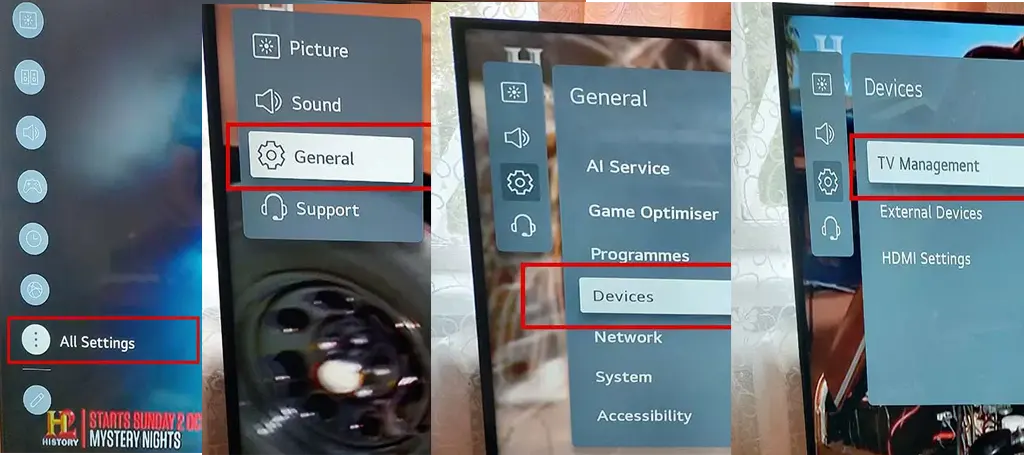
Ældre WebOS LG TV-modeller (produceret før 2021)
- Tryk på Settings-knappen på din LG TV-fjernbetjening.
- Klik på All Settings-ikonet nederst til højre på skærmen.
- Gå ind i General-menuen og vælg Additional Settings.
- Rul ned på listen og find Home/Store Mode.
- Skift indstillingen fra Store Mode til Home Mode for at deaktivere demotilstanden.
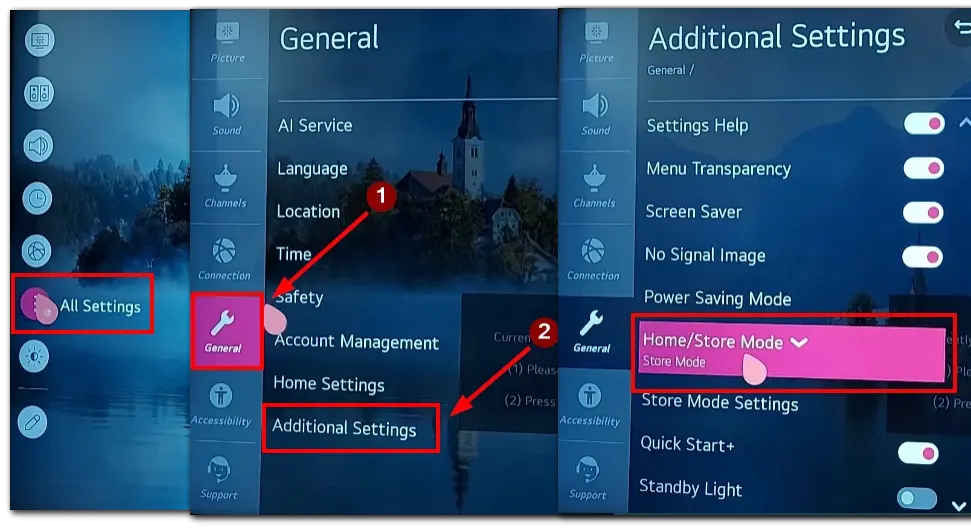
Sådan deaktiveres butikstilstand på ikke-smart LG TV med NetCast
Hvis du ejer et ikke-smart LG TV med NetCast-operativsystemet og er fanget i demotilstand, skal du følge disse trin for at deaktivere det:
- Tryk på Settings-knappen på fjernbetjeningen.
- Brug pilene på fjernbetjeningen til at navigere og vælge OPTION-menuen.
- Vælg derefter Mode Settings.
- Vælg Home Mode, og tryk derefter på ENTER-knappen.
Disse trin deaktiverer butikstilstanden på LG TV uden smart-funktioner til hjemmebrug.
Sådan deaktiveres demotilstand eller butikstilstand på et LG TV uden fjernbetjening
At miste din fjernbetjening behøver ikke være en hindring for at deaktivere Demotilstand eller Butikstilstand på dit LG TV. Selv uden fjernbetjeningen kan du stadig udføre denne opgave ved at følge disse enkle trin:
- Find Home– eller Menu-knappen på siden af dit LG TV. Den præcise placering kan variere afhængigt af modellen, men den er normalt placeret i den nederste del af TV’ets ramme eller på sidepanelet.
- Tryk og hold Home– eller Menu-knappen nede i ca. 15-20 sekunder. Bliv ved med at holde den nede, indtil du ser en besked på skærmen, der indikerer Demo Mode: Off.
- Slip knappen, når beskeden Demo Mode: Off vises på skærmen. Dette indikerer, at TV’et er blevet deaktiveret fra demo- eller butikstilstand.
Hvad er demotilstand eller butikstilstand på LG TV?
Demotilstand (Butikstilstand) er en funktion på LG TV’er designet til at fremvise deres funktioner i detailmiljøer. I denne tilstand fungerer TV’et anderledes end ved normal hjemmebrug. Her er en kort oversigt over, hvad demotilstand er, og hvorfor den bruges.
- Formål: Demotilstand er primært beregnet til forhandlere for at vise TV’ets funktioner, billedkvalitet og funktionalitet for potentielle købere. Den hjælper med at tiltrække opmærksomhed og fremhæve TV’ets kapaciteter i et butiksindstillingsmiljø.
- Optimerede indstillinger: I demotilstand er TV’ets indstillinger optimeret til detailpræsentation. Dette inkluderer levende billedtilstande, øget lysstyrke og forbedret lyd, hvilket får TV’et til at skille sig ud i lyse, støjende udstillingslokaler.
- Løkkeindhold: TV’et afspiller ofte reklamevideoer eller funktionsdemonstrationer i en løkke, så kunderne kan se dets forskellige funktioner uden behov for personalets indgriben.
- Begrænsninger: Visse indstillinger eller funktioner kan være begrænsede i demotilstand for at forhindre, at kunderne ved et uheld ændrer TV’ets konfiguration under butiksskærme.
Selvom demotilstand er nyttig i detailmiljøer, er den ikke egnet til daglig brug derhjemme. Hvis dit TV sidder fast i denne tilstand, skal du deaktivere det for at få fuld adgang til alle funktioner og indstillinger til personlig hjemmevisning.

